
Танилцуулгын жагсаалын үеэр элементийг зөвхөн хүрээ, хэмжээгээр нь тодруулах шаардлагагүй байж магадгүй юм. PowerPoint нь өөр өөр бүрэлдэхүүн хэсгүүдэд нэмэлт анимейшн оруулах боломжийг олгодог өөрийн редактортой. Энэ алхам нь зөвхөн танилцуулгад сонирхолтой дүр төрх, өвөрмөц байдлыг өгдөг төдийгүй түүний үйл ажиллагааг сайжруулдаг.
Дүрслэх төрлүүд
Та ажиллах боломжтой бүх эффектийн ангиллыг нэн даруй авч үзэх хэрэгтэй. Тэдгээрийг ашиглалтын талбар, үйл ажиллагааны мөн чанараар нь хуваадаг. Нийтдээ тэдгээрийг үндсэн 4 ангилалд хуваадаг.
Нэвтрэх
Аливаа арга замаар элементийн дүр төрхийг гүйцэтгэдэг бүлэг үйлдэл. Илтгэлүүд дэх хамгийн түгээмэл хөдөлгөөнт төрлийг шинэ слайд бүрийн эхлэлийг сайжруулахад ашигладаг. Ногоон дээр зааж өгсөн.
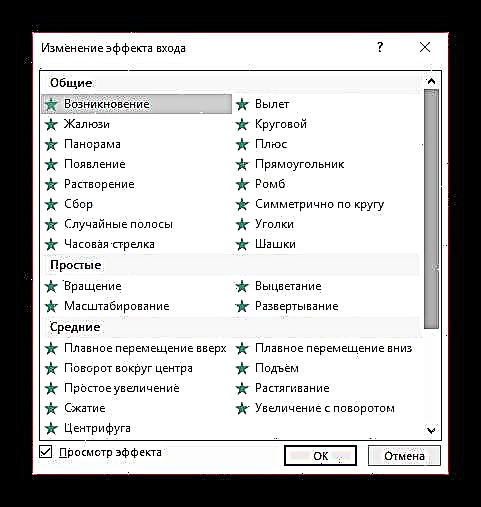
Гарах
Таны таамаглаж байгаагаар энэ бүлгийн үйлдэл нь эсрэгээр, дэлгэцээс элемент алга болж үйлчилдэг. Ихэвчлэн ижил бүрэлдэхүүн хэсгүүдийн оролтын анимэйшнтэй уялдуулан, дарааллаар ашигладаг бөгөөд ингэснээр слайдуудыг дараагийнх руу буцаахаас өмнө устгадаг. Улаан өнгөөр тэмдэглэсэн.

Сонгон шалгаруулалт
Сонгосон элементийг тэмдэглэж, анхаарлыг нь татсан хөдөлгөөнт дүрс. Ихэнх тохиолдолд энэ нь слайдны чухал зүйлүүдэд хамаатай бөгөөд түүнд анхаарал хандуулах эсвэл бусад бүх зүйлээс сатааруулах явдал юм. Шар өнгөөр тэмдэглэсэн.

Аялал жуулчлалын арга замууд
Слайдын элементүүдийн байршлыг орон зайд өөрчлөхөд ашигладаг нэмэлт үйлдэл. Дүрмээр бол энэхүү хөдөлгөөнт дүрсийг маш ховор хэрэглэгддэг бөгөөд ялангуяа бусад чухал эффектүүдийг хослуулан онцгой чухал мөчүүдийг нэмэлт дүрслэн харуулах зорилгоор ашигладаг.

Одоо та хөдөлгөөнт дүрсийг суулгах журмыг авч үзэж эхлэх болно.
Хөдөлгөөнт зураг үүсгэх
Microsoft Office-ийн өөр өөр хувилбарууд эдгээр эффектүүдийг бий болгох өөр өөр аргуудтай байдаг. Энэ төрлийн элементүүдийг тохируулахын тулд ихэнх хуучин хувилбаруудад слайдын шаардлагатай бүрэлдэхүүн хэсгийг сонгоод, хулганы баруун товчийг дараад сонгоно уу. Хөдөлгөөнт хувилбарууд эсвэл ижил утгатай.

Microsoft Office 2016-ийн хувилбар нь арай өөр алгоритмыг ашигладаг. Хоёр үндсэн арга бий.
Арга 1: Түргэн
Тодорхой обьектэд нэг үйлдлийг гүйцэтгэх зориулалттай энгийн хувилбар.
- Үр нөлөө тохиргоог програмын толгой хэсэгт, харгалзах таб дээр байрлуулна "Анимейшн"Байна. Эхлүүлэхийн тулд энэ таб руу очно уу.
- Элементэд онцгой нөлөө үзүүлэхийн тулд та эхлээд слайдын тодорхой хэсгийг (текст, зураг гэх мэт) сонгох хэрэгтэй. Зүгээр л үүнийг тодруул.
- Үүний дараа тухайн газар дээрх жагсаалтад хүссэн сонголтыг сонгоход үлдэх болно "Анимейшн"Байна. Энэ эффектийг сонгосон бүрэлдэхүүн хэсэгт ашиглах болно.
- Сонголтуудыг хяналтын сумаар гүйлгэн харах боломжтой бөгөөд та стандарт төрлүүдийн бүрэн жагсаалтыг өргөжүүлэх боломжтой.



Энэ арга нь эффектийг хурдан нэмдэг. Хэрэв хэрэглэгч өөр сонголтыг товшвол хуучин үйлдлийг сонгосон хувилбараар нь солих болно.
Арга 2: Үндсэн
Та мөн шаардлагатай бүрэлдэхүүн хэсгийг сонгоод дараа нь товчин дээр дарна уу Анимейшн нэмнэ үү толгой хэсэгт "Анимейшн", дараа нь хүссэн эффектийн төрлийг сонгоно уу.
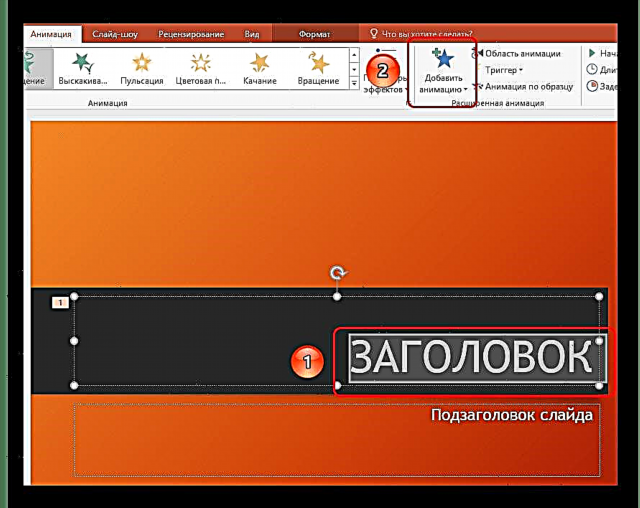
Энэ арга нь илүү нарийн төвөгтэй зүйлийг бий болгож, өөр өөр анимэйшн скриптүүдийг бие биенийхээ дээр байрлуулах боломжийг олгодог тул илүү дээр юм. Мөн энэ нь элементүүдийн хуучин хавсаргасан үйлдлийн тохиргоог орлуулж чадахгүй.
Нэмэлт хөдөлгөөнт төрлүүд
Гарчиг дээрх жагсаалт нь зөвхөн хамгийн алдартай хөдөлгөөнт тохируулгуудыг агуулдаг. Хэрэв та энэ жагсаалтыг өргөжүүлж, доод хэсгийг сонговол бүрэн жагсаалтыг олж авах боломжтой "Нэмэлт эффект ..."Байна. Нөлөө бүхий боломжит сонголтуудын бүрэн жагсаалт бүхий цонх нээгдэнэ.
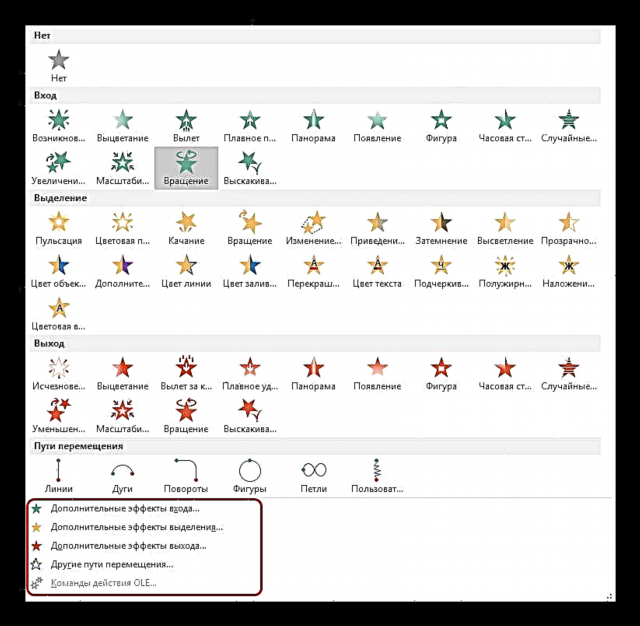
Араг ясны өөрчлөлт
Оруулах, сонгох, гарах гэсэн гурван үндсэн төрлөөр хийсэн анимэйшнүүд гэж нэрлэгдэх зүйл байдаггүй "араг ясны хөдөлгөөнт дүрс", учир нь тэд зүгээр л нөлөө үзүүлдэг.
Энд ч бас "Хөдөлгөөний арга замууд" элементүүд дээр давхцаж байгаа бол энэ нь слайд дээр маш сайн харуулдаг араг яс - элементүүд дамжих маршрутын зураг.

Үүнийг өөрчлөхийн тулд та зүүн тийш чиглэсэн хөдөлгөөний чиглэл дээр товшоод, чиглэл эсвэл төгсгөл эсвэл эхлэлийг чирж өөрчлөх хэрэгтэй.

Үүний тулд хөдөлгөөнт сонголтын талбайн ирмэг ба дунд цэгүүдийг дугуйлж аваад хажуу тийш нь сунгана. Та мөн мөрийг "татаж", хүссэн чиглэлд татаж болно.

Загвар байхгүй байгаа шилжих замыг бий болгохын тулд танд сонголт хэрэгтэй "Захиалгат аяллын зам"Байна. Энэ нь ихэвчлэн жагсаалтад хамгийн сүүлд бичигддэг.
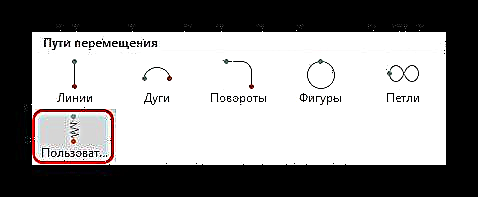
Энэ нь танд аливаа элементийн хөдөлгөөний траекторийг бие даан зурах боломжийг олгоно. Мэдээжийн хэрэг та хөдөлгөөний дүр төрхийг тодорхойлохын тулд хамгийн нарийн, тэр ч байтугай зураг зурах хэрэгтэй. Маршрутыг зурсны дараа үүссэн хөдөлгөөнт зургийн араг ясыг хүссэнээрээ өөрчилж болно.

Үр нөлөө Тохиргоо
Ихэнх тохиолдолд зүгээр л хөдөлгөөнт дүрс нэмэх нь хангалтгүй бөгөөд та бас тохируулах хэрэгтэй. Үүнийг хийхийн тулд энэ хэсэгт толгой хэсэгт байрлах бүх элементүүдийг ашиглана уу.
- Зүйл "Анимейшн" Сонгосон зүйлд эффект нэмнэ. Энд энгийн хялбар жагсаалт, шаардлагатай бол үүнийг өргөжүүлж болно.
- Товч "Эффект параметрүүд" энэ сонгогдсон үйлдлийг илүү нарийн тохируулах боломжийг танд олгоно. Хөдөлгөөнт төрөл бүр өөрийн гэсэн тохиргоотой байдаг.
- Хэсэг "Слайд үзүүлэх цаг" үр нөлөөг хугацаагаар тохируулах боломжийг танд олгоно. Өөрөөр хэлбэл, тодорхой анимацийг хэзээ тоглож эхлэх, хэр удаан үргэлжлэх, гэх мэтийг сонгож болно. Үйлдэл бүрт тохирох зүйл байна.
- Хэсэг Нарийвчилсан анимейшн илүү нарийн төвөгтэй үйлдлүүдийг тохируулах боломжтой болгодог.

Жишээ нь товчлуур Анимейшн нэмнэ үү нэг элементэд олон нөлөө үзүүлэх боломжийг олгодог.
Хөдөлгөөнт хэсэг нэг зүйл дээр тохируулагдсан үйлдлүүдийн дарааллыг харахын тулд тал дээр тусдаа цэсийг дуудах боломжийг танд олгоно.
Зүйл "Дүрс амилуулсан хэв маяг" Өөр төрлийн слайд дээрх ижил төрлийн тусгай эффектүүдийн тохиргоог ижил элементүүдэд түгээх зориулалттай.
Товч Триггер үйлдлүүдийг өдөөх илүү нарийн төвөгтэй нөхцлийг хуваарилах боломжийг олгодог. Энэ нь ялангуяа олон эффекттэй элементүүдэд ашигтай байдаг.
- Товч Харах слайд үзэхэд хэрхэн харагдахыг харах боломжийг танд олгоно.



Заавал биш: шалгуур ба зөвлөмж
Илтгэлд анимацийг мэргэжлийн болон өрсөлдөхүйц түвшинд ашиглах тодорхой стандарт шалгуурууд байдаг:
- Слайд дээрх бүх хөдөлгөөнт элементүүдийг тоглуулах хугацаа 10 секундээс хэтрэхгүй байх ёстой. Хамгийн түгээмэл хоёр хэлбэр байдаг - орох ба гарах 5 секунд, орох ба гарах 2 секунд, үйл явц дахь чухал цэгүүдийг тодруулах 6.
- Зарим төрлийн танилцуулгууд нь слайд бүрийн бараг бүх хугацааг эзлэх боломжтой хөдөлгөөнт элементүүдийн цаг хугацаатай хуваалцах хэлбэртэй байдаг. Гэхдээ ийм загвар нь өөрийгөө ямар нэгэн байдлаар зөвтгөх ёстой. Жишээлбэл, ийм хандлага нь слайд, түүний талаарх мэдээллийг дүрслэхэд чиглэсэн бүх мөн чанар дээр суурилдаг бөгөөд үүнийг зөвхөн чимэглэлд ашиглах биш юм.
- Үүнтэй төстэй эффект нь системийг ачаалдаг. Жижиг жишээнүүдээр үүнийг үл тоомсорлож болно, учир нь орчин үеийн төхөөрөмжүүд сайн гүйцэтгэлтэй байдаг. Гэсэн хэдий ч, асар их медиа файлуудыг багтаасан ноцтой төслүүд ажиллахад хэцүү байж магадгүй юм.
- Аялал жуулчлалын маршрут ашиглахдаа хөдөлгөөнт элемент нь хэдхэн секундын турш дэлгэцийн хилээс цааш гарахгүйн тулд анхааралтай хянах нь зүйтэй. Энэ нь илтгэлийг бүтээгчийн мэргэжлийн чадваргүй байгааг харуулж байна.
- Видео файлууд болон GIF зургуудад анимейшн хэрэглэхэд их сэтгэл дундуур байдаг. Нэгдүгээрт, триггерийг ажиллуулсны дараа медиа файлыг гажуудуулах тохиолдол байнга гардаг. Хоёрдугаарт, өндөр чанарын тохиргоотой байсан ч гэсэн эвдрэл гарч болзошгүй бөгөөд үйлдлийн явцад файл тоглож эхэлнэ. Яаралтайгаар хэлэхэд туршилт хийхгүй байх нь дээр.
- Та цаг хэмнэхийн тулд хөдөлгөөнт зургийг хэт хурдан хийж чадахгүй. Хэрэв хатуу зохицуулалт байгаа бол энэ механикаас бүрэн татгалзах нь дээр. Үр нөлөө нь юуны түрүүнд харааны нэмэлт хэрэгсэл тул эдгээр хүмүүст ядаж сэтгэлээр унахгүй байх ёстой. Хэт хурдан, жигд бус хөдөлгөөн нь үзвэрийн таашаал авчрахад хүргэдэггүй.
Эцэст нь хэлэхэд PowerPoint-ийн үүрээр анимейшн нь нэмэлт чимэглэлийн элемент байсныг тэмдэглэхийг хүсч байна. Өнөөдөр эдгээр нөлөөлөлгүйгээр мэргэжлийн танилцуулга бүрэн хийгдээгүй байна. Слайд тус бүрээс чанарын өндөр түвшинд хүрэхийн тулд гайхалтай, ажиллагаатай хөдөлгөөнт элементүүдийг бий болгох дадлага хийх нь маш чухал юм.











